检测步骤:
1、打开设备管理器,展开“蓝牙”,找到自己的蓝牙设备,这小编的台电脑的蓝牙适配器(无线收发器)的名称上即带“Bluetooth 4.1”字样,所以无疑是支持“就近共享”功能的。如图:
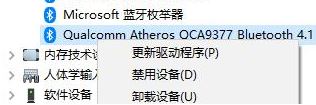
2、右键点击蓝牙设备,选择属性,在打开的属性窗口中切换到“高级标签”;
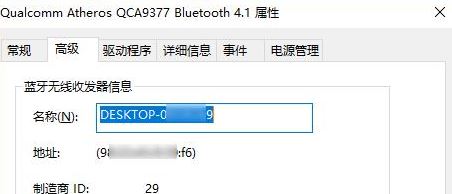
3、在“蓝牙无线收发器信息”里你可以看到固件版本,我们注意后面的 LMP 信息,这里显示的是 LMP 7.602 ,主版本号是 7 。根据下面的蓝牙LMP协议主版本号与蓝牙规范的对照表,即可知道这台蓝牙设备是蓝牙4.1规范:
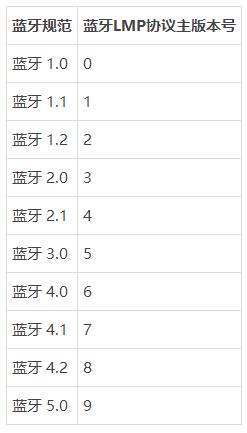
以上便是winwin7小编给大家分享的检测电脑是否支持就近共享功能的步骤!
分享到:

